कैसे ठीक करें जीमेल क्रोम या फ़ायरफ़ॉक्स में लोड नहीं होगा
यदि आप किसी समस्या का सामना करते हैं जहां क्रोम और फ़ायरफ़ॉक्स में जीमेल लोड नहीं होगा,(Gmail won’t load in Chrome and Firefox) तो यह पोस्ट समाधानों को सूचीबद्ध करता है । कभी-कभी, हाई-स्पीड इंटरनेट कनेक्शन होने के बावजूद, उपयोगकर्ताओं को वेब ब्राउज़र में जीमेल(Gmail) लोड नहीं होने की समस्या का सामना करना पड़ता है। इस समस्या के कई कारण हैं, जैसे वेब ब्राउज़र ऐड-ऑन या एक्सटेंशन, कुकीज, कैशे आदि।
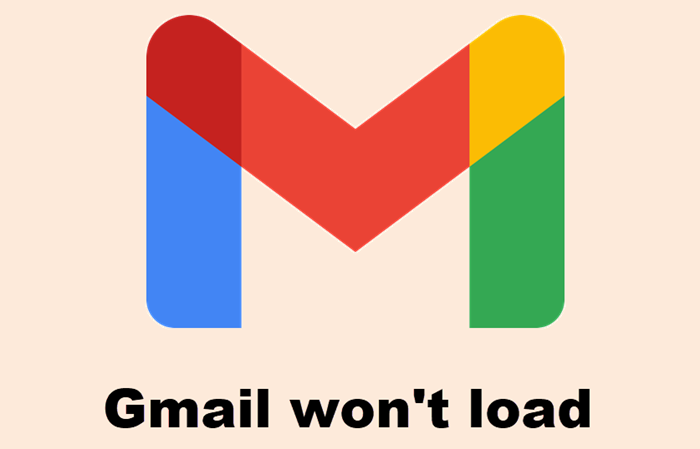
क्रोम में जीमेल लोड नहीं होगा
यदि Chrome में (Chrome)Gmail लोड नहीं हो रहा है , तो निम्न समाधान आज़माएं:
- क्रोम को गुप्त मोड में लॉन्च करें।
- अपने क्रोम एक्सटेंशन जांचें।
- (Delete)क्रोम(Chrome) में कैशे और कुकी डेटा हटाएं ।
1] क्रोम को गुप्त मोड में लॉन्च करें

यदि जीमेल (Gmail)क्रोम(Chrome) में लोड नहीं होता है , तो जांचें कि यह गुप्त(Incognito) मोड में लोड होता है या नहीं। क्रोम(Chrome) के ऊपर दाईं ओर तीन लंबवत बिंदुओं पर क्लिक करें(Click) और नई गुप्त विंडो(New incognito windows) चुनें या क्रोम में गुप्त मोड(Incognito mode) लॉन्च करने के लिए अपने कीबोर्ड पर Ctrl + Shift + N कुंजी दबाएं ।
यदि यह लोड होता है, तो यह एक समस्याग्रस्त विस्तार या एडऑन हो सकता है।
2] अपने क्रोम एक्सटेंशन जांचें
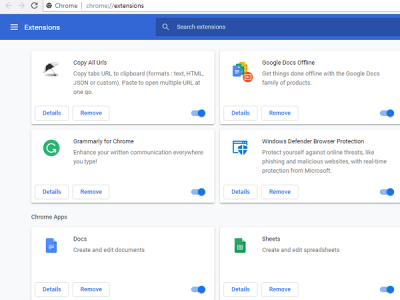
कुछ एक्सटेंशन के कारण Chrome में पृष्ठ लोड करने में समस्याएं हो सकती हैं . इसलिए, यदि जीमेल (Gmail)क्रोम(Chrome) में लोड नहीं होता है , तो एक्सटेंशन को एक- एक करके अक्षम करें । (disable the extensions)इससे आपको पता चलता है कि कौन सा एक्सटेंशन समस्या पैदा कर रहा है।
3] क्रोम(Chrome) में कैश और कुकी डेटा हटाएं(Delete)
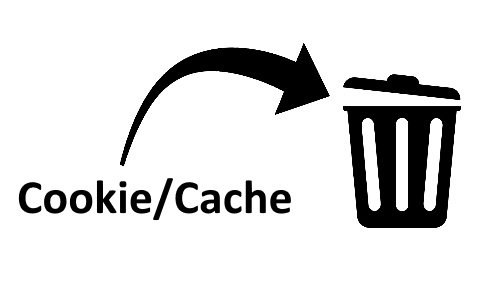
अगर एक्सटेंशन को अक्षम करने से मदद नहीं मिली, तो कैश और कुकी डेटा हटाएं(delete cache and cookie data) । इसमे कुछ समय लगेगा। डेटा हटाने के बाद, जीमेल(Gmail) को पुनः लोड करें और जांचें कि क्या समस्या हल हो गई है।
यह मदद करनी चाहिए।
जीमेल(Gmail) को कैसे ठीक करें फ़ायरफ़ॉक्स(Firefox) में लोड नहीं होगा
आइए देखें कि फ़ायरफ़ॉक्स में (Firefox)जीमेल(Gmail) लोड नहीं होने को ठीक करने के लिए क्या किया जा सकता है । निम्नलिखित समाधानों का प्रयास करें:
- (Bypass)फ़ायरफ़ॉक्स(Firefox) में जीमेल(Gmail) को पुनः लोड करते समय कैश को बायपास करें ।
- कैश और कुकी डेटा साफ़ करें।
- फ़ायरफ़ॉक्स को सुरक्षित मोड(Safe Mode) में पुनरारंभ करें ।
- ऐड-ऑन या एक्सटेंशन अक्षम करें।
- डिफ़ॉल्ट थीम पर स्विच करें।
- फ़ायरफ़ॉक्स(Firefox) को कॉन्फ़िगरेशन संपादक(Configuration Editor) या इसके बारे में: config(about:config) के साथ कॉन्फ़िगर करें ।
- फ़ायरफ़ॉक्स ताज़ा करें।
आइए इन समाधानों को एक-एक करके देखें।
1] फ़ायरफ़ॉक्स(Firefox) में जीमेल(Gmail) को पुनः लोड करते समय कैश को बायपास करें(Bypass)
जब फ़ायरफ़ॉक्स में (Firefox)जीमेल(Gmail) लोड नहीं होता है , तो पहला कदम जो आपको करना चाहिए वह है कैश को बायपास करना और फ़ायरफ़ॉक्स(Firefox) में जीमेल(Gmail) को फिर से लोड करना । कभी-कभी, कैशे डेटा दूषित हो जाता है जिसके कारण उपयोगकर्ताओं को इस समस्या का सामना करना पड़ता है। यदि आप केवल F5 कुंजी दबाकर या पुनः लोड बटन पर क्लिक करके जीमेल को पुनः लोड करते हैं, तो (Gmail)फ़ायरफ़ॉक्स(Firefox) कैश्ड फ़ाइलों का उपयोग करता है जो समस्या को समाप्त नहीं करते हैं। निम्न विधियों में से किसी का उपयोग करके Gmail को पुनः लोड करने का प्रयास करें :
- Shift कुंजी को दबाकर रखें और Firefox पर (Firefox)पुनः लोड(Reload) करें बटन पर क्लिक करें .
- पृष्ठ को पुनः लोड करने के लिए Ctrl + F5 कुंजियाँ या Ctrl + Shift + R कुंजियाँ दबाएँ ।
यह फ़ायरफ़ॉक्स(Firefox) को वेब पेज को पुनः लोड करते समय कैश्ड फ़ाइलों का उपयोग करने से रोकता है। यह जीमेल(Gmail) जैसे जटिल वेब अनुप्रयोगों के लिए एक प्रभावी तरीका है ।
2] कैशे और कुकी डेटा साफ़ करें
यदि उपरोक्त विधि समस्या का समाधान नहीं करती है, तो फ़ायरफ़ॉक्स(Firefox) में कुकी और कैशे डेटा को साफ़ करने पर विचार करें । यदि इससे समस्या हल हो जाती है, तो आप Firefox को बाहर निकलने पर कुकी और कैशे डेटा को स्वतः हटाने के लिए सेट(set Firefox to auto-delete cookie and cache data on exit) कर सकते हैं ।
कृपया(Please) इस क्रिया को करने से पहले अपने लंबित कार्य को सहेज लें।
पढ़ें(Read) : क्रोम, एज, फ़ायरफ़ॉक्स में विशिष्ट वेबसाइट के लिए कुकीज़, साइट डेटा, कैश साफ़ करें(Clear Cookies, Site Data, Cache for specific website in Chrome, Edge, Firefox) ।
3] फ़ायरफ़ॉक्स को सुरक्षित मोड में पुनरारंभ करें

कभी-कभी, "फ़ायरफ़ॉक्स में जीमेल लोड नहीं हो रहा" की समस्या कुछ ऐड-ऑन के कारण होती है। सुरक्षित मोड (Safe Mode)फ़ायरफ़ॉक्स(Firefox) में एक सुविधा है जो अस्थायी रूप से ऐड-ऑन को निष्क्रिय कर देती है। ऐसा करने से आप यह जान पाएंगे कि एक्सटेंशन समस्या पैदा कर रहे हैं या नहीं।
4] ऐड-ऑन या एक्सटेंशन अक्षम करें
यदि उपरोक्त विधि समस्या को ठीक करती है, तो आपके द्वारा फ़ायरफ़ॉक्स(Firefox) पर स्थापित एक या अधिक एक्सटेंशन अपराधी हैं। अब, अगला कदम उस एक्सटेंशन की पहचान करना और उसे अक्षम करना है। इसके लिए, एक्सटेंशन को एक-एक करके अक्षम करें और देखें कि क्या समस्या हल हो जाती है।
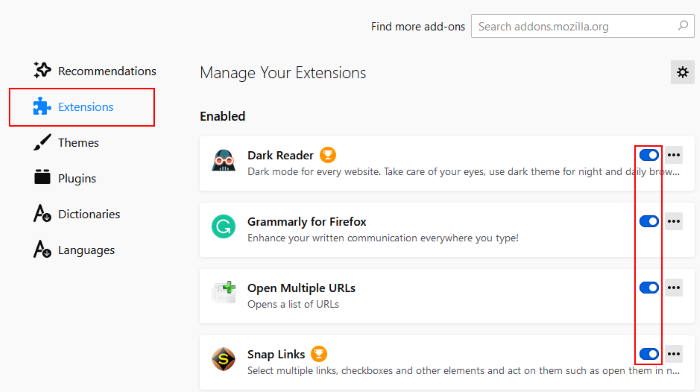
नीचे सूचीबद्ध चरणों का पालन करें:
- (Click)फ़ायरफ़ॉक्स(Firefox) के शीर्ष दाईं ओर तीन क्षैतिज रेखाओं पर क्लिक करें और ऐड-ऑन और थीम(Add-ons and themes) चुनें । वैकल्पिक रूप से, आप बस Ctrl + Shift + A कुंजी दबा सकते हैं।
- बाईं ओर से एक्सटेंशन(Extensions) चुनें और किसी विशेष एक्सटेंशन को अक्षम करने के लिए बटन को टॉगल करें।
क्या इससे मदद मिली? यदि नहीं, तो अगले समाधान पर आगे बढ़ें।
5] डिफ़ॉल्ट थीम पर स्विच करें
कभी-कभी उपयोगकर्ता एक भारी थीम स्थापित करते हैं जो वेब पेजों के लोडिंग समय को प्रभावित करती है। यदि आपने फ़ायरफ़ॉक्स(Firefox) पर कोई थीम स्थापित की है , तो उसे अक्षम करें और देखें कि क्या यह मदद करता है।
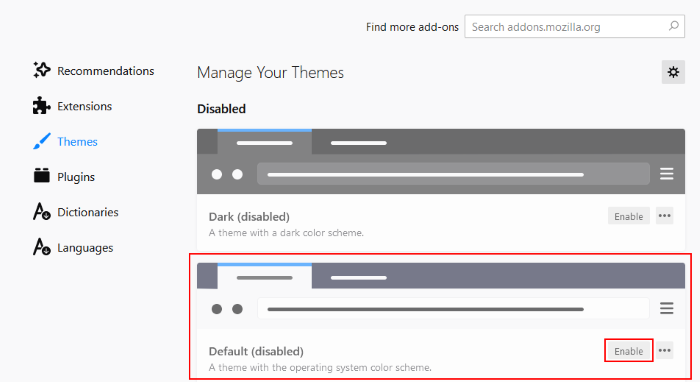
नीचे सूचीबद्ध निर्देशों का पालन करें:
- अपने कीबोर्ड पर Ctrl + Shift + A की दबाएं ।
- बाईं ओर थीम्स(Themes) पर क्लिक करें ।
- (Scroll)डिफ़ॉल्ट विषयवस्तु का पता लगाने के लिए दाएँ फलक को नीचे स्क्रॉल करें।
- इसे सक्रिय करने के लिए सक्षम करें(Enable) पर क्लिक करें ।
यदि यह विधि समस्या को ठीक करती है, तो फ़ायरफ़ॉक्स(Firefox) में डिफ़ॉल्ट थीम पर टिके रहें ।
6] फ़ायरफ़ॉक्स(Configure Firefox) को कॉन्फ़िगरेशन संपादक(Configuration Editor) के साथ कॉन्फ़िगर करें या इसके बारे में: config
कुछ उपयोगकर्ताओं ने रिपोर्ट किया है कि फ़ायरफ़ॉक्स(Firefox) में कॉन्फ़िगरेशन सेटिंग्स के बारे में ट्वीक करने से उन्हें इस मुद्दे को हल करने में मदद मिली।
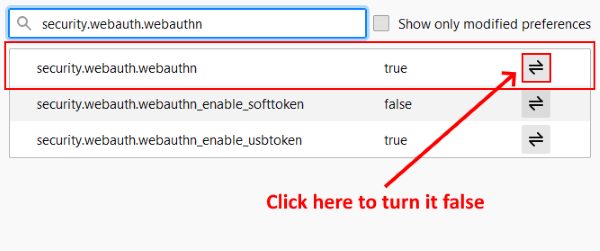
इन चरणों का पालन करें:
- एक नया टैब खोलें, टाइप करें about:config , और एंटर दबाएं।
- " जोखिम स्वीकार करें और जारी रखें(Accept the Risk and Continue) " पर क्लिक करें ।
- सर्च बार में टाइप करें और डबल एरो आइकन पर क्लिक करके
security.webauth.u2fइसके मान को गलत पर सेट करें।(false) - अब, टाइप करें
security.webauth.webauthnऔर इसे false कर दें ।
अभी जीमेल लोड करें।
7] फ़ायरफ़ॉक्स ताज़ा करें
यदि उपरोक्त सूचीबद्ध समाधानों में से कोई भी आपके लिए काम नहीं करता है, तो फ़ायरफ़ॉक्स(refreshing Firefox) को ताज़ा करने से मदद मिल सकती है। मैं अपने कंप्यूटर पर उसी समस्या का सामना कर रहा था, जिसके बाद, मैंने फ़ायरफ़ॉक्स(Firefox) को रीफ्रेश किया और समस्या ठीक हो गई। रिफ्रेश फायरफॉक्स(Refresh Firefox) फीचर सभी ऐड-ऑन और बुकमार्क को रीसेट करता है।
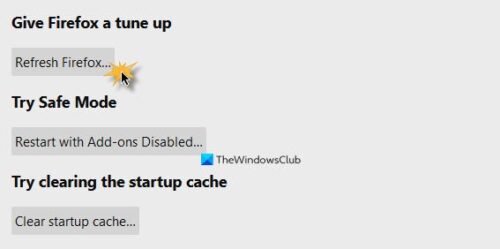
यदि आपने एक फ़ायरफ़ॉक्स(Firefox) खाता बनाया है, तो आपके द्वारा फिर से साइन इन करने के बाद आपके बुकमार्क और ऐड-ऑन स्वचालित रूप से पुनर्स्थापित हो जाएंगे। हालाँकि, यह अनुशंसा की जाती है कि आप अपने सभी बुकमार्क HTML प्रारूप में निर्यात करें(export all your bookmarks in HTML format) ताकि कोई समस्या होने पर आप उन्हें Firefox पर अपलोड कर सकें।
नीचे सूचीबद्ध चरणों का पालन करें:
- (Click)फ़ायरफ़ॉक्स(Firefox) के शीर्ष दाईं ओर तीन क्षैतिज रेखाओं पर क्लिक करें ।
- " Help > More_Troubleshooting Information " पर जाएं ।
- रिफ्रेश फायरफॉक्स(Refresh Firefox) बटन पर क्लिक करें।
इसमे कुछ समय लगेगा।
हमें उम्मीद है कि इस लेख ने आपको समस्या को हल करने में मदद की।
आगे पढ़िए(Read next) : ईमेल जीमेल के आउटबॉक्स में फंस गया है(Email is stuck in the Outbox of Gmail) ।
Related posts
क्रोम में साइन इन किए बिना जीमेल में साइन इन कैसे करें
जीमेल पर एक साथ कई ईमेल को एक साथ कैसे फॉरवर्ड करें
जीमेल के लिए मेलटैग ईमेल ट्रैकिंग, शेड्यूलिंग और ऑटो फॉलो-अप प्रदान करता है
Chrome पर Sortd Gmail ऐड-ऑन कैसे स्थापित करें और उसका उपयोग कैसे करें
फ़ायरफ़ॉक्स का उपयोग करते समय जीमेल में दूषित सामग्री त्रुटि को ठीक करें
क्रोम, एज, फायरफॉक्स में बिल्ट-इन पासवर्ड मैनेजर को डिसेबल कैसे करें
क्रोम और फायरफॉक्स में कैशे, कुकीज, ब्राउजिंग हिस्ट्री को कैसे साफ करें?
Google पर छवि देखें और छवि द्वारा खोजें बटन वापस लाएं
क्रोम और फ़ायरफ़ॉक्स ब्राउज़र में हाइपरलिंक ऑडिटिंग
क्रोम, फ़ायरफ़ॉक्स के लिए डार्क रीडर का उपयोग करके किसी भी वेबसाइट पर डार्क मोड सक्षम करें
क्या क्रोम, फायरफॉक्स या एज ब्राउजर में पासवर्ड सेव करना सुरक्षित है?
क्रोम और फायरफॉक्स ब्राउजर में सभी खुले हुए टैब के यूआरएल कैसे कॉपी करें?
400 खराब अनुरोध, कुकी बहुत बड़ी - क्रोम, एज, फ़ायरफ़ॉक्स
क्रोम या फ़ायरफ़ॉक्स में कैरेट ब्राउजिंग को कैसे निष्क्रिय या सक्षम करें
क्रोम, एज, फायरफॉक्स, ओपेरा में पैरेंटल कंट्रोल कैसे सेट करें?
फिक्स: रीकैप्चा क्रोम, फ़ायरफ़ॉक्स या किसी भी ब्राउज़र में काम नहीं कर रहा है
फ़ायरफ़ॉक्स और क्रोम ब्राउज़र पर कई खुले टैब में खोजें
फ़ायरफ़ॉक्स, क्रोम और एज में जिओलोकेशन को कैसे निष्क्रिय करें
Chrome या Firefox आपके कंप्यूटर पर फ़ाइलें डाउनलोड या सहेज नहीं सकते हैं
विंडोज पीसी के लिए Google क्रोम बनाम फ़ायरफ़ॉक्स क्वांटम
